轻松搞定 Word 2010 分页符删除难题
在日常使用 Word 2010 进行文档编辑时,分页符的处理常常让人感到困扰,不知道如何删除分页符,可能会影响文档的排版和整体效果,下面就为您详细介绍 Word 2010 中删除分页符的有效方法。
想要删除分页符,我们首先需要了解分页符在文档中的位置,分页符会在页面之间或者段落之间出现,其标志可能不太明显,但通过页面布局视图可以较为清晰地看到。
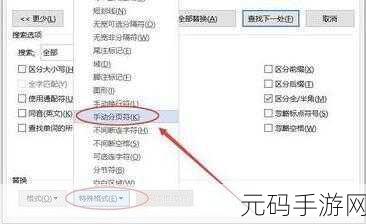
我们可以通过以下几种方式来删除分页符,一种常见的方法是,将鼠标指针放在分页符上,然后按下“Delete”键或者“Backspace”键,这样分页符就会被删除。
另一种方式是,通过“查找和替换”功能来处理,打开“查找和替换”对话框,在“查找内容”中输入“^m”(代表分页符),然后选择“全部替换”,即可一次性删除所有的分页符。

还有一种方法是,切换到“大纲视图”,在大纲视图中可以直接选中分页符并进行删除操作。
需要注意的是,在删除分页符之前,最好先备份文档,以防误操作导致文档内容丢失或排版混乱。
掌握了这些方法,您就能轻松应对 Word 2010 中的分页符删除问题,让文档编辑更加高效和顺利。
参考来源:个人多年使用 Word 2010 的经验总结。









